Het zal je verbazen hoe nuttig mensen vindenondertitels zijn. Velen denken misschien dat ondertitels onderaan het scherm je kijkervaring kunnen verpesten, maar sommige mensen hebben er echt baat bij. Voor sommigen is het een betere kijkervaring, voor niet-moedertaalsprekers van een bepaalde taal kunnen ondertitels dienen als een goed leermiddel, en iedereen met een gehoorbeperking kan zonder problemen films kijken. Als u een dvd of een Blu-Ray bekijkt, is ondertiteling geen probleem. Een eenvoudige Google-zoekopdracht helpt u miljoenen bronnen te vinden voor ondertitels van films. Stel je nu voor dat je ondertitels van een instructievideo op YouTube wilde downloaden en dat je veel minder opties hebt. Hier zijn drie manieren om ondertitels uit een YouTube-video te extraheren.
Web-app - KeepSubs
KeepSubs is de gemakkelijkste manier om ondertitels te krijgeneen YouTube-video. Het enige dat u nodig hebt, is de koppeling en de video ondertitels hebben. Ga naar de app, plak de link naar de video in het invoergebied en klik op 'Downloaden'. Afhankelijk van de video kan deze ondertitels in meer dan één taal hebben. KeepSubs biedt aan om ze naar andere talen te vertalen, hoewel de vertaling mogelijk niet erg nauwkeurig is. Het ondertitelingsbestand is in SRT-indeling, zodat het compatibel is met veel populaire mediaspelers en u het kunt openen met een eenvoudige teksteditor.

Ga naar KeepSubs
Je browser
Als uw browser HTML5-video's ondersteunt, dan uheb niet echt een speciaal hulpmiddel nodig om ondertitels te krijgen, hoewel je misschien wat tijd moet besteden aan het bewerken van het XML-bestand, wat het nadeel is dat deze methode met zich meebrengt. Open een YouTube-video en laat de pagina laden. Je hoeft niet de hele video te bufferen, maar zorg ervoor dat je ondertiteling inschakelt. Als u niet probeert de ondertitels maar de ondertitels van de uploader te downloaden, kunt u deze stap overslaan.
Open de video en open de ontwikkeltools enga naar het tabblad Netwerk. Als er een filter of een zoekfunctie is, gebruikt u deze om de taak gemakkelijker te maken. Zoek naar het item dat begint met ‘getimede tekst?’ (Zie screenshot hieronder) en open dit bestand op een nieuw tabblad. Het opent een XML-bestand met de ondertitels.
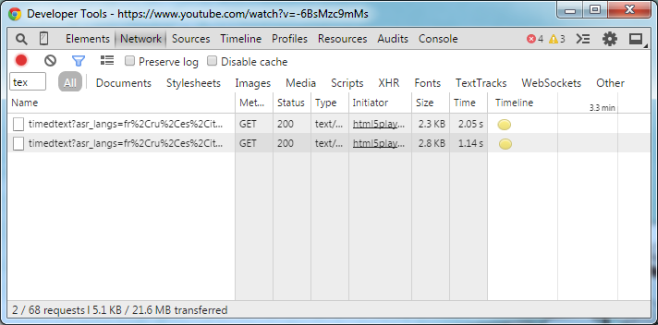
Desktop-app - Google2SRT
Dit is een eenvoudige kleine app die kan worden gedownloadondertitels van een YouTube-video met niets meer dan de URL van de video. Selecteer de weboptie en plak de URL in de velden Google Ondertitels. Selecteer een taal en klik op Go.
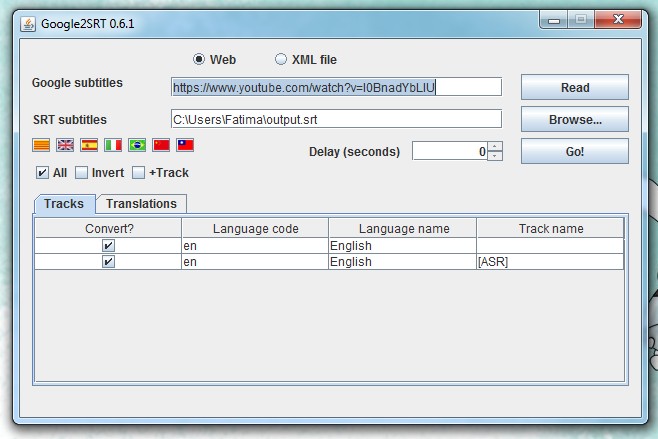
Google2srt downloaden













Comments